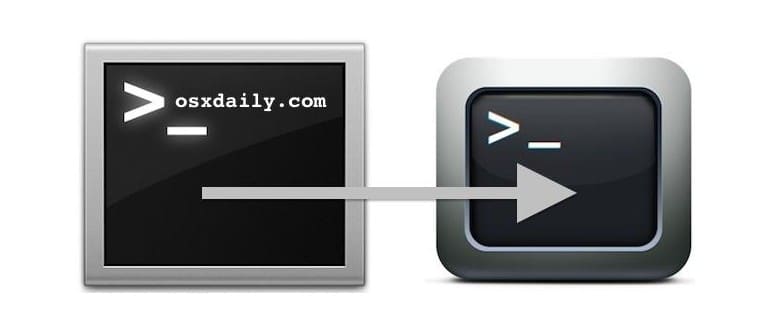L’impostazione di accessi SSH senza password è un ottimo modo per accelerare le connessioni ai Mac remoti e alle finestre Unix regolarmente accessibili. Poiché OS X non include il comando ssh-copy-id, dovrai usare cat o scp per copiare la tua chiave SSH. Ecco come impostare tutto, ci vuole solo un minuto o poco più.
Innanzitutto, sul computer locale dovrai generare una chiave SSH sicura:
ssh-keygen
Passa attraverso il generatore di chiavi e imposta una password. Il file della chiave per impostazione predefinita va in ~/.ssh/id_rsa.
Successivamente, è necessario copiare la chiave generata sul server remoto che si desidera configurare per il login senza password. Questo è fatto facilmente con la seguente stringa di comando, ma puoi usare anche scp se preferisci:
cat ~/.ssh/id_dsa.pub | ssh utente@host_remoto ‘cat >> ~/.ssh/authorized_keys‘
Questo comando prende la chiave SSH generata dal computer locale, si connette all’host remoto tramite SSH e quindi utilizza cat per aggiungere il file chiave all’elenco di chiavi autorizzate degli utenti remoti. Poiché questo si connette via SSH alla macchina remota, sarà necessario inserire la password per utilizzare questo comando.
Infine, conferma che ora puoi accedere al server SSH remoto senza password:
ssh utente@remotehost.com
Supponendo che l’installazione iniziale sia andata come previsto, ti connetterai alla macchina remota senza dover effettuare l’accesso. Puoi abbreviare ulteriormente i passaggi di connessione creando un alias nel tuo bash_profile, così ti basterà digitare un breve comando per connetterti immediatamente al server remoto specificato.
Ci sono alcuni ovvi potenziali rischi per la sicurezza con l’utilizzo di SSH senza password. Il modo migliore per mitigare questi rischi è bloccare il computer client con schermate di blocco per screen saver e impostare password per la sospensione e l’avvio, che dovresti comunque utilizzare.
Novità nel 2024: Sicurezza e praticità dell’accesso SSH
Nel 2024, la sicurezza continua a essere una priorità cruciale per gli utenti di SSH. Con l’aumento delle minacce informatiche, è fondamentale adottare misure aggiuntive per proteggere le chiavi SSH. Considera l’implementazione dell’autenticazione a due fattori (2FA) per aggiungere un ulteriore livello di sicurezza. Molti provider di hosting ora supportano 2FA per SSH, rendendo il tuo accesso ancora più sicuro.
Inoltre, esamina regolarmente le chiavi autorizzate nel file ~/.ssh/authorized_keys e rimuovi quelle non più utilizzate. Mantenere una lista pulita ti aiuterà a ridurre il rischio di accessi non autorizzati. Infine, considera l’uso di strumenti come ssh-agent per gestire le chiavi SSH in modo più efficiente e sicuro.
Con queste pratiche aggiornate, potrai godere di accessi SSH senza password, mantenendo al contempo un alto livello di sicurezza per le tue connessioni remote. Non dimenticare: la sicurezza non è mai troppa!